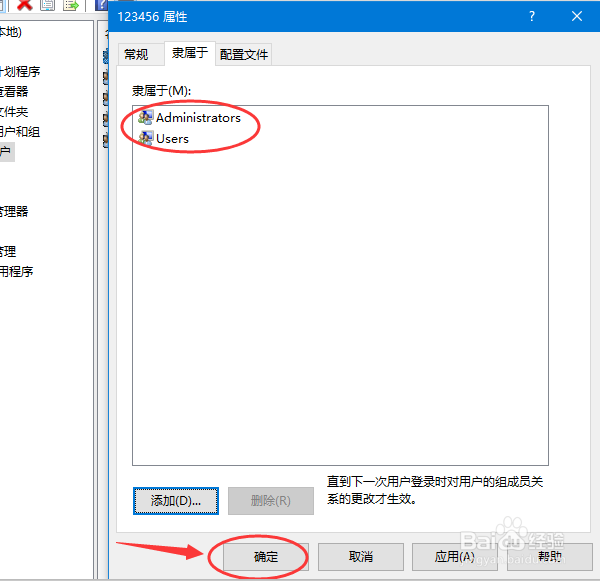1、将鼠标指针移到“此电脑”图标上,点击右键。接着在弹出的菜单上,点击“管理”。见下图

2、在“计算机管理”下,单击“本地用户和组”。见下图

3、在“本地用户和组”下,双击“用户”。见下图

4、在用户列表中,将鼠标指针移到要修改权限的用户名称对应行任一位置(蓝色区域都可以),点击右键。在弹出的菜单上,点击“属性”。见下图
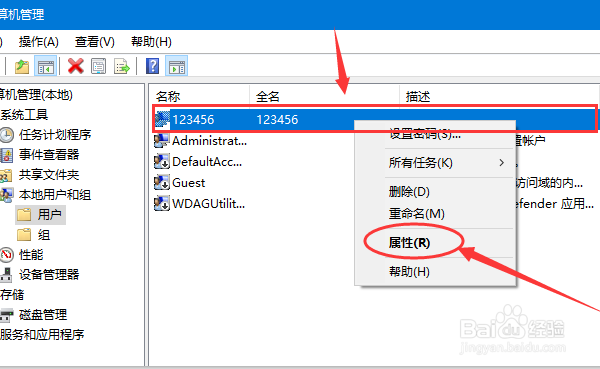
5、点击“隶属于”选项卡,页面打开后点击“添加”按钮。见下图

6、在打开的“选择组”页面,点击“高级”按钮。见下图

7、在操作第6步打开的页面上,点击“立即查找”按钮。见下图

8、在操作第7步打开的页面上,选择组(如:Administrators)后点击“确定”岳蘖氽颐按钮(注:直接双击要选择的组可取得同样的效果)。见下图

9、在返回的“选择组”页面上,点击“确定”按钮。见下图

10、在返回的“隶属于”选项卡页面上,点击“确定”按钮即可完成。见下图